绘制月亮,制作一个唯美的月亮送给你
我们再给图像添加阴影部分,执行滤镜→渲染→云彩(或分层云彩)后,按“Ctrl+L”打开色阶,适当调整黑白比例(输入色阶0,1.00,200)
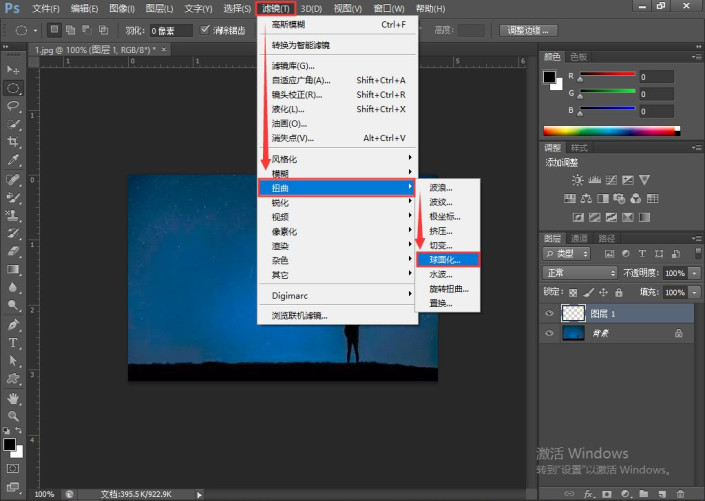
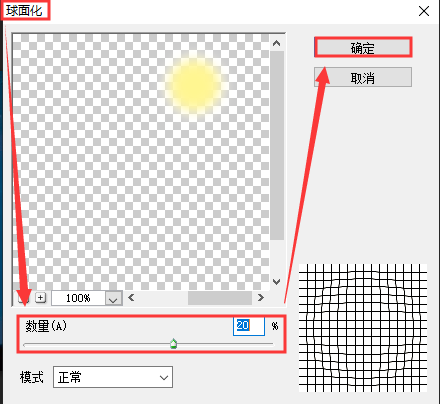
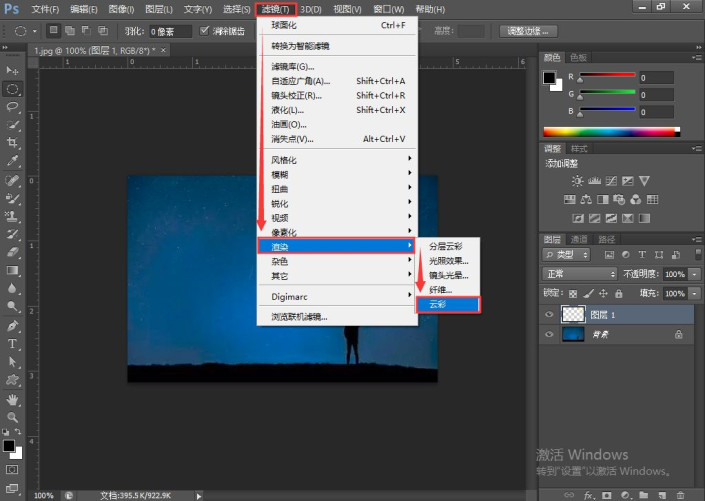
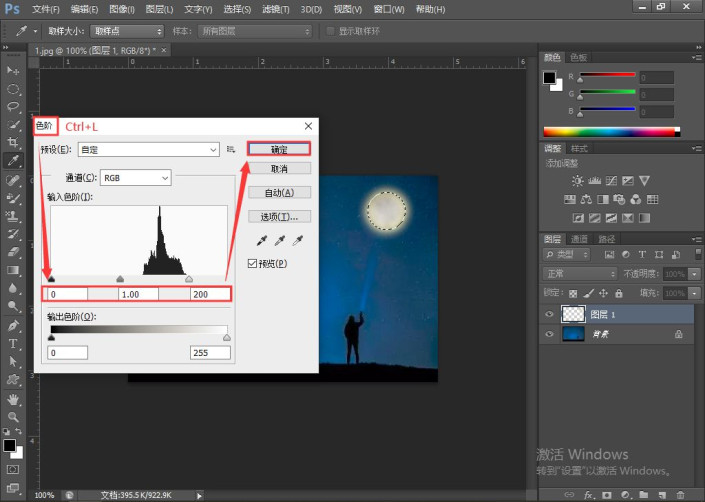
4/6
阴影部分就做好,我们再给图层添加一个图层样式→选择“外发光”,设置混合模式为“正常”,不透明度适当降低(20),设置大小为“20”像素左右,大家根据实际情况调整就好,然后点击确认
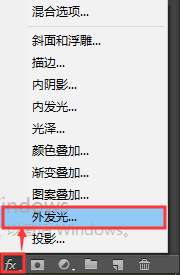
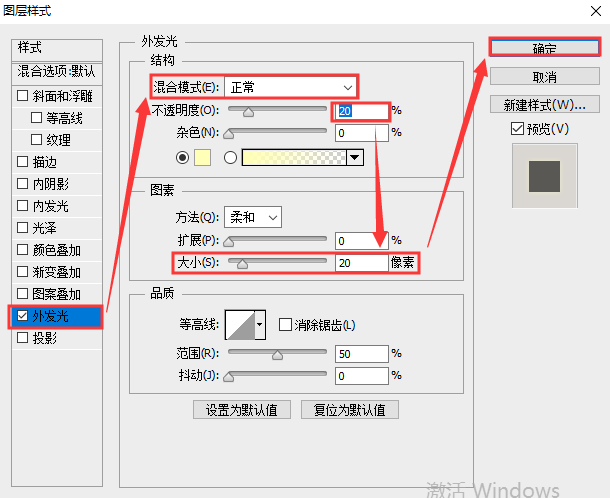
5/6
整体效果也就大致完成了,最后我们再添加光晕效果就好啦。光晕就单独做一个图层,后期不满意再修改,这时按快捷键“Ctrl+Shift+N”新建“图层2”,按Shift+F5填充颜色(之前选择过了默认就好,效果是浅黄光,也可以选择做浅白光哦~)
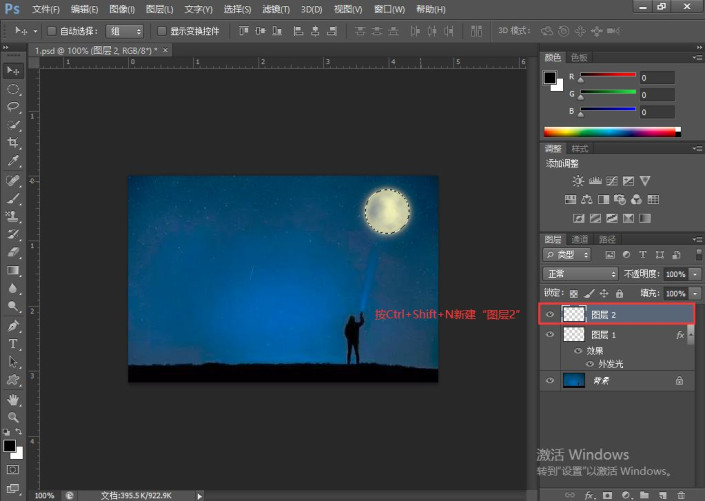
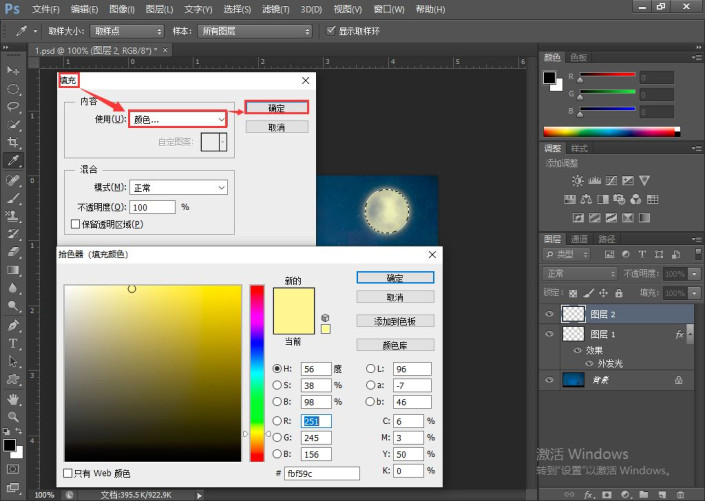
6/6
填充完颜色后,按“Ctrl+D”取消选区,执行滤镜→模糊→高斯模糊→设置半径为“100”像素,点击确认,月亮的光效效果就出来啦,可以适当调节不透明度,这样可以使光效与背景更加和谐哦~
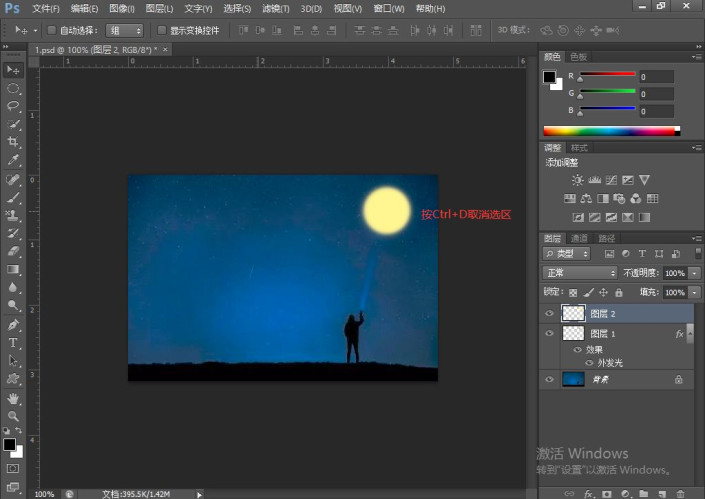
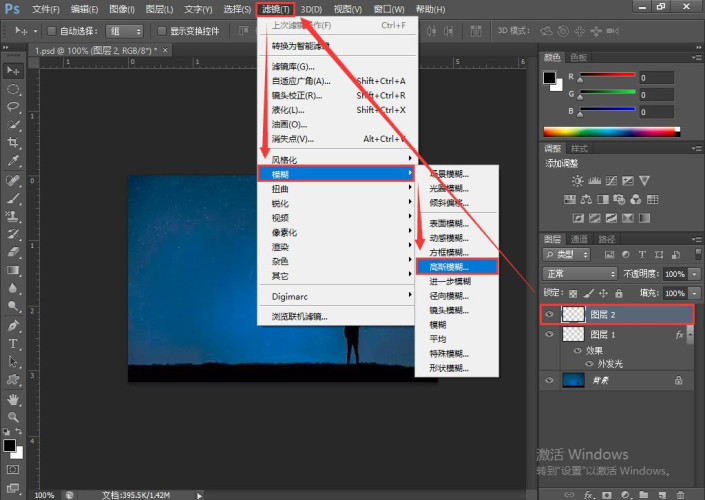
上一篇:制作色环,通过PS进行色环的制作
下一篇:花朵颜色,快速更换花朵颜色




























